Håndtering af hængende eller nedbrudte apps på dine enheder
 Opdateret af Boey Wong / 23. april 2023 09:05
Opdateret af Boey Wong / 23. april 2023 09:05Hvordan kan jeg forhindre, at min computer hænger, når jeg kører hukommelsesintensive programmer som videoredigeringssoftware?
Det er blot et eksempel på situationer, der kan opstå, når man har at gøre med hængende eller nedbrudte apps. Heldigvis er der flere trin, der kan tages for at løse disse problemer og forhindre dem i at ske i fremtiden. I denne artikel vil vi udforske nogle af de mest almindelige årsager til, at app hænger og går ned, og vi giver detaljerede trin til, hvordan du løser dem på både computere og mobiltelefoner.
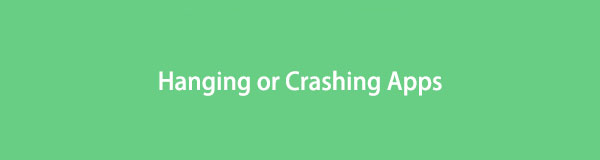

Guide liste
Del 1. Forstå app hængende og nedbrud
Hængende eller nedbrudte apps kan være frustrerende på både computere og mobiltelefoner. De kan forårsage tabt arbejde, spildtid og generel irritation. Årsagerne til, at app hænger eller går ned kan variere, men der er nogle fælles faktorer, der bidrager til disse problemer.
En af de mest almindelige årsager til, at app hænger eller går ned, er utilstrækkelig hukommelse eller processorkraft. Når en computer eller telefon løber tør for hukommelse, kan den have svært ved at følge med kravene fra flere applikationer, hvilket fører til, at apps fryser eller går ned. I dette tilfælde er løsningen ofte at lukke nogle programmer og frigøre hukommelse.
En anden almindelig årsag til, at app hænger eller går ned, er forældet software eller inkompatible opdateringer. Når en applikation ikke er korrekt opdateret, er den muligvis ikke kompatibel med det nyeste operativsystem eller andre applikationer på enheden. Dette kan få appen til at hænge eller gå ned, når den forsøger at køre. I dette tilfælde kan opdatering af softwaren eller applikationen løse problemet.
Dårlig netværksforbindelse kan også få apps til at hænge eller gå ned. Dette gælder især for apps, der kræver en stabil og hurtig internetforbindelse, såsom videostreaming eller gaming-apps. Når netværksforbindelsen er svag eller ustabil, kan disse apps kæmpe for at fungere korrekt, hvilket får dem til at hænge eller gå ned.
Malware eller vira kan også få apps til at hænge eller gå ned. Ondsindet software kan forstyrre den normale drift af applikationer, hvilket kan føre til ustabilitet og nedbrud. I dette tilfælde kan kørsel af en virusscanning eller brug af anti-malware-software løse problemet.
Endelig kan hardwareproblemer også forårsage, at app hænger eller går ned. Hvis enheden er beskadiget eller oplever hardwarefejl, kan den have svært ved at køre programmer korrekt, hvilket kan føre til ustabilitet og nedbrud.
Del 2. Sådan repareres hængende eller nedbrudte apps på computere og mobiltelefoner
At hænge eller gå ned af apps kan være frustrerende og tidskrævende. Heldigvis er der flere trin, du kan tage for at ordne hængende eller nedbrudte apps på både computere og mobiltelefoner. I denne artikel vil vi dække nogle almindelige løsninger på disse problemer.
Frigør hukommelse og processorkraft
En af de mest almindelige årsager til, at app hænger eller går ned, er utilstrækkelig hukommelse eller processorkraft. Hvis din enhed kæmper for at følge med kravene fra flere applikationer, kan det føre til, at apps fryser eller går ned. Løsningen er at frigøre hukommelse ved at lukke nogle applikationer og stoppe eventuelle unødvendige baggrundsprocesser.
På en computer kan du bruge opgavehåndteringen til at se og lukke kørende applikationer og processer.
På en mobiltelefon kan du få adgang til afsnittet om kørende apps i indstillingsmenuen og lukke alle apps, du ikke bruger i øjeblikket.

Alternativt kan du også fjern apps på mobiltelefoner.
For iPhone: Gå til Indstillinger app på din iPhone. Find Generelt knappen og tryk på den. Stryg derefter ned, indtil du ser iPhone-opbevaring afsnit. Tryk på den for at se den tilgængelige eller installerede app på din telefon. Find nogle af dem, som du ikke bruger længere. Tryk på hver af dem, og du vil se dens lagerpladser. Tryk derefter på Slet app knappen for at slippe af med appen.
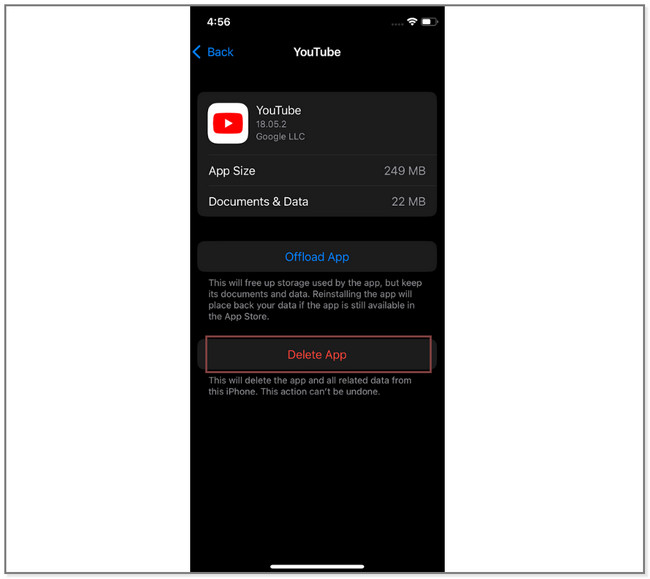
Til Android: Start Indstillinger app på Android-telefonen. Stryg derefter ned på skærmen og tryk på Vedligeholdelse af batteri og enhed knappen for at se telefonens hukommelse og lagerplads. Senere kan du slette nogle af de sjældent brugte apps og filer for at frigøre plads på din telefon.
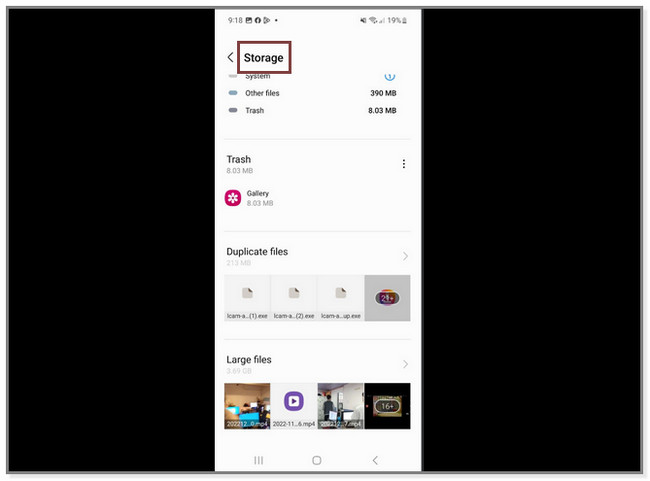
Opdatering af software og applikationer
Forældet software eller inkompatible opdateringer kan også få apps til at hænge eller gå ned. Hvis en applikation ikke opdateres korrekt, er den muligvis ikke kompatibel med det nyeste operativsystem eller andre applikationer på din enhed. Dette kan få appen til at hænge eller gå ned, når den forsøger at køre. I dette tilfælde kan opdatering af softwaren eller applikationen løse problemet.
På en computer kan du søge efter opdateringer i indstillingsmenuen eller bruge en automatisk opdateringsfunktion.
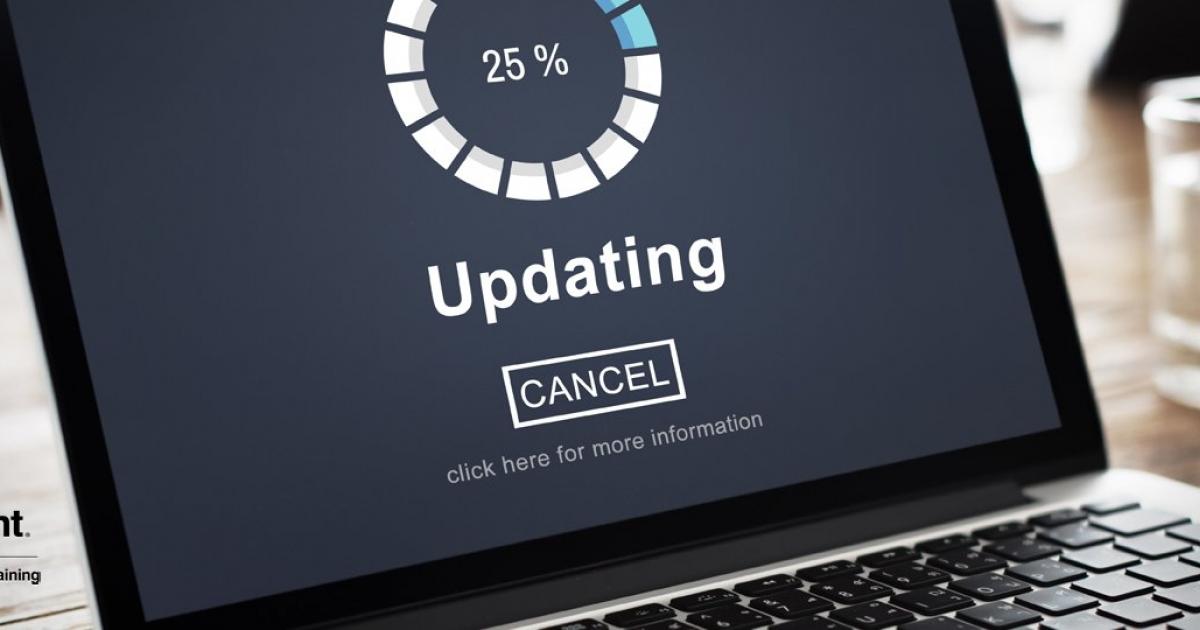
På en mobiltelefon kan du tjekke for opdateringer i indstillingsmenuen eller gennem app store.
Til iPhone:
- Gå til App Store-ikonet, og skriv navnet på den specifikke app, du vil opdatere.
- Tryk på ikonet Opdatering knappen under sit navn. Telefonen indlæses og kræver, at du indtaster adgangskoden til dit Apple-id.
- Når du er færdig, skal du trykke på Hent knappen øverst i hovedgrænsefladen.
- Vent på, at opdateringsproceduren er færdig, og tjek derefter appen.
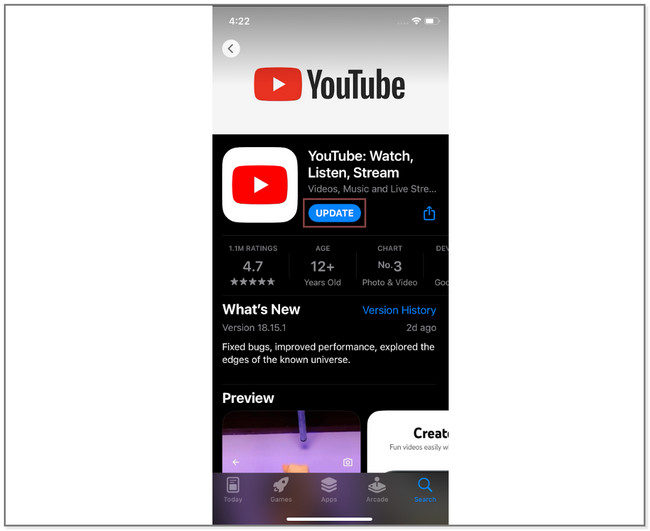
Til Android:
- Gå til Google Play Butik-ikonet på din Android-telefon.
- Find dens søgelinje, og skriv navnet på den app, du vil opdatere.
- Vælg appen, og tryk på Opdatering knappen i højre side af skærmen. Telefonen vil downloade appens nye funktioner og vente, indtil det er færdigt.
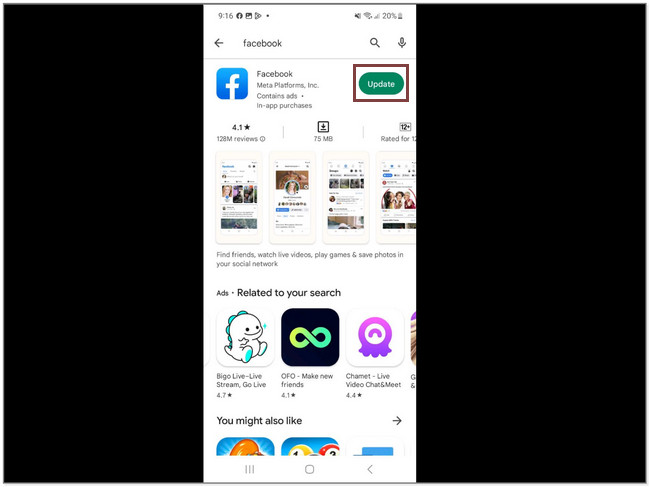
Forbedring af netværksforbindelse
Dårlig netværksforbindelse kan også få apps til at hænge eller gå ned, især for apps, der kræver en stabil og hurtig internetforbindelse, såsom videostreaming eller spilapps. Når netværksforbindelsen er svag eller ustabil, kan disse apps kæmpe for at fungere korrekt, hvilket får dem til at hænge eller gå ned.
For at forbedre netværksforbindelsen kan du prøve følgende:
- Flyt tættere på din Wi-Fi-router eller dit adgangspunkt.
- Nulstil dit modem eller din router.
- Deaktiver og genaktiver Wi-Fi på din enhed.
- Skift til et andet Wi-Fi-netværk.
- Brug en kablet forbindelse i stedet for Wi-Fi.
- Kørsel af en virusscanning eller brug af anti-malware-software.
- Malware eller vira kan også få apps til at hænge eller gå ned. Ondsindet software kan forstyrre den normale drift af applikationer, hvilket kan føre til ustabilitet og nedbrud. I dette tilfælde kan kørsel af en virusscanning eller brug af anti-malware-software løse problemet.
På en computer kan du bruge en antivirussoftware eller en malwarescanner til at scanne din enhed for trusler. På en mobiltelefon kan du downloade og installere anti-malware-software fra App Store.
Fejlfinding på hardwareproblemer
Endelig kan hardwareproblemer også forårsage, at app hænger eller går ned. Hvis din enhed er beskadiget eller oplever hardwarefejl, kan den have svært ved at køre programmer korrekt, hvilket kan føre til ustabilitet og nedbrud.
I dette tilfælde skal du muligvis have din enhed repareret eller udskiftet. Afhængigt af problemet kan dette involvere udskiftning af en beskadiget komponent eller opgradering af din hardware.
Del 3. Bonustip: Gendan mistede data på både computer og mobil
Tab af data kan være en ødelæggende oplevelse, især hvis de tabte data indeholder vigtig eller værdifuld information. Det kan opstå på grund af en lang række årsager, såsom utilsigtet sletning, hardwarefejl, softwarekorruption og endda naturkatastrofer. Denne del vil vise dig nemme måder at få disse tabte data tilbage.
Gendan data på iPhone
FoneLab til iOS er en kraftfuld software designet til at hjælpe iPhone-brugere gendanne mistede eller slettede data fra deres enheder. Det understøtter en lang række datatyper, herunder kontakter, beskeder, fotos, videoer, opkaldshistorik, noter og mere. Med FoneLab iPhone Data Recovery kan brugere hurtigt og nemt gendanne tabte data på grund af utilsigtet sletning, systemnedbrud, iOS-opdateringsfejl og andre årsager.
Med FoneLab til iOS vil du gendanne de mistede / slettede iPhone-data, herunder fotos, kontakter, videoer, filer, WhatsApp, Kik, Snapchat, WeChat og flere data fra din iCloud eller iTunes-sikkerhedskopi eller enhed.
- Gendan fotos, videoer, kontakter, WhatsApp og flere data let.
- Forhåndsvisning af data inden gendannelse.
- iPhone, iPad og iPod touch er tilgængelige.
For at bruge FoneLab iPhone Data Recovery skal du følge disse enkle trin:
Trin 1Download og installer FoneLab iPhone Data Recovery på din computer.
Trin 2Tilslut din iPhone til computeren ved hjælp af et USB-kabel.
Trin 3Launch FoneLab iPhone Data Recovery og vælg de datatyper, du vil gendanne.

Trin 4Klik på knappen Scan knappen for at begynde at scanne din iPhone for tabte eller slettede data.
Trin 5Når scanningen er fuldført, kan du forhåndsvise de gendannede data og vælge de elementer, du vil gendanne.
Trin 6Klik på knappen Recover knappen for at starte gendannelsesprocessen.
Trin 7Vælg en placering på din computer for at gemme de gendannede data.
Med FoneLab til iOS vil du gendanne de mistede / slettede iPhone-data, herunder fotos, kontakter, videoer, filer, WhatsApp, Kik, Snapchat, WeChat og flere data fra din iCloud eller iTunes-sikkerhedskopi eller enhed.
- Gendan fotos, videoer, kontakter, WhatsApp og flere data let.
- Forhåndsvisning af data inden gendannelse.
- iPhone, iPad og iPod touch er tilgængelige.
FoneLab til iOS tilbyder også en iOS-systemgendannelsesfunktion, som kan hjælpe med at løse forskellige iOS-systemproblemer, som f.eks iPhone fast i genoprettelsestilstand, Apple-logo, sort skærm osv. For at bruge denne funktion skal du blot tilslutte din iPhone til computeren og vælge Fix iOS System Recovery. Følg instruktionerne på skærmen for at starte reparationsprocessen.
Sammenfattende er FoneLab iPhone Data Recovery en pålidelig og nem at bruge software, der kan hjælpe iPhone-brugere med at gendanne mistede eller slettede data og løse iOS-systemproblemer. Med sin intuitive grænseflade og kraftfulde gendannelsesfunktioner er det et must-have-værktøj for enhver iPhone-bruger, der ønsker at holde deres data sikre og sikre.
Gendan data på Android
FoneLab Android Data Recovery er et kraftfuldt værktøj, der kan hjælpe brugerne gendanne mistede eller slettede data fra deres Android-enheder. Denne software er designet til at hente forskellige typer data, herunder fotos, videoer, kontakter, beskeder og mere. Derudover understøtter FoneLab Android Data Recovery en bred vifte af Android-enheder og -versioner, hvilket gør det til et alsidigt værktøj for brugere, der har mistet deres data på grund af utilsigtet sletning, systemnedbrud eller andre problemer.
Med FoneLab til Android vil du gendanne de mistede / slettede iPhone-data, herunder fotos, kontakter, videoer, filer, opkaldslog og flere data fra dit SD-kort eller enhed.
- Gendan fotos, videoer, kontakter, WhatsApp og flere data let.
- Forhåndsvisning af data inden gendannelse.
- Data fra Android-telefon og SD-kort er tilgængelige.
For at bruge FoneLab Android Data Recovery skal brugere blot følge disse trin:
Trin 1Download og installer FoneLab Android Data Recovery på deres computer.

Trin 2Tilslut deres Android-enhed til computeren ved hjælp af et USB-kabel.
Trin 3Aktiver USB-fejlretning på deres enhed ved at følge instruktionerne på skærmen.
Trin 4Vælg de typer data, de vil gendanne fra deres enhed.
Trin 5Scan deres enhed for tabte eller slettede data.

Trin 6Se forhåndsvisning og vælg de data, de vil gendanne.
Trin 7Klik på knappen Recover knappen for at gemme de valgte data på deres computer.
Med FoneLab til Android vil du gendanne de mistede / slettede iPhone-data, herunder fotos, kontakter, videoer, filer, opkaldslog og flere data fra dit SD-kort eller enhed.
- Gendan fotos, videoer, kontakter, WhatsApp og flere data let.
- Forhåndsvisning af data inden gendannelse.
- Data fra Android-telefon og SD-kort er tilgængelige.
Det er vigtigt at bemærke, at brugere bør undgå at bruge deres Android-enhed til andre aktiviteter, mens gendannelsesprocessen er i gang, da dette kan overskrive de tabte data og gøre dem uigenkaldelige. Derudover tilbyder FoneLab Android Data Recovery en gratis prøveversion, som brugere kan bruge til at teste softwaren og se, om den opfylder deres behov, før de køber den fulde version.
Alt i alt, FoneLab Android Data Recovery er et letanvendeligt og effektivt værktøj til at gendanne tabte eller slettede data fra Android-enheder. Med sine kraftfulde funktioner og brugervenlige grænseflade er det et must-have værktøj for alle, der har mistet deres data af en eller anden grund.
Gendan data på computer
FoneLab Data Retriever er en kraftfuld datagendannelsessoftware, der hjælper brugere gendanne mistede eller slettede filer på deres computere. Uanset om du ved et uheld slettede vigtige filer, oplevede et systemnedbrud eller mistede data på grund af en virus eller malware, kan FoneLab Data Retriever hjælpe dig med at hente dine værdifulde data. Her er en trin-for-trin guide til, hvordan du bruger FoneLab Data Retriever:
FoneLab Data Retriever - gendan de tabte / slettede data fra computer, harddisk, flashdrev, hukommelseskort, digitalkamera og meget mere.
- Gendan fotos, videoer, dokumenter og flere data let.
- Forhåndsvisning af data inden gendannelse.
Trin 1Download og installer FoneLab Data Retriever på din computer.
Trin 2Start programmet, og vælg den type fil, du vil gendanne, såsom fotos, videoer, dokumenter eller lydfiler.
Trin 3Vælg den placering, hvor den tabte eller slettede fil var placeret, såsom en bestemt mappe, et drev eller en ekstern enhed.

Trin 4Klik på knappen Scan knappen for at starte scanningen.
Trin 5Når scanningen er færdig, kan du forhåndsvise de gendannede filer og vælge dem, du vil hente.
Trin 6Klik på knappen Recover knappen og vælg den placering, hvor du vil gemme de gendannede filer.
Trin 7Vent på, at programmet fuldfører gendannelsesprocessen.
FoneLab Data Retriever - gendan de tabte / slettede data fra computer, harddisk, flashdrev, hukommelseskort, digitalkamera og meget mere.
- Gendan fotos, videoer, dokumenter og flere data let.
- Forhåndsvisning af data inden gendannelse.
FoneLab Data Retriever tilbyder også en dyb scanning mulighed for mere komplekse datagendannelsessager. Denne mulighed kan hjælpe med at gendanne filer, der er gået tabt på grund af formatering, partitionering eller andre systemfejl. Det anbefales at bruge muligheden for dyb scanning, hvis den almindelige scanning ikke giver de ønskede resultater.
Samlet set er FoneLab Data Retriever en pålidelig og brugervenlig datagendannelsessoftware, der kan hjælpe brugerne hente deres mistede eller slettede filer med lethed.
Del 4. Ofte stillede spørgsmål om apps, der hænger eller går ned
1. Hvad får apps til at hænge eller gå ned?
Apps kan hænge eller gå ned på grund af en række forskellige årsager, herunder utilstrækkelig hukommelse eller processorkraft, forældet software eller inkompatible opdateringer, dårlig netværksforbindelse, malware eller vira og hardwareproblemer.
2. Hvordan kan jeg se, om en app hænger eller går ned?
Hvis en app fryser eller ikke reagerer, hænger den muligvis. Hvis appen pludselig lukker eller viser en fejlmeddelelse, kan den være gået ned.
Afslutningsvis kan hængende eller nedbrud af apps være en frustrerende oplevelse for computer- og mobiltelefonbrugere. Men med de rigtige løsninger, såsom frigørelse af hukommelse og processorkraft, opdatering af software, forbedring af netværksforbindelsen og fejlfinding af hardwareproblemer, er det muligt at løse problemer med app, der hænger og går ned. Derudover kan forebyggende foranstaltninger, såsom at holde software opdateret, bruge anti-malware-software og undgå at overbelaste din enhed, hjælpe med at forhindre fremtidige problemer. Hvis ingen af løsningerne virker, kan det være nødvendigt at søge professionel hjælp. Ved at tage disse trin kan brugerne sikre, at deres apps kører problemfrit og effektivt på deres enheder, hvilket giver dem mulighed for at være mere produktive og nyde en bedre brugeroplevelse.
